ما هو HiSuite؟
“HiSuite” — это программный инструмент компании “Huawei”,مصمم لتوصيل هاتفك الذكي بجهاز كمبيوتر يعمل بنظام التشغيل النوافذ. يتكون البرنامج من عنصرين رئيسيين ، أحدهما الذي تم تصميمه ليتم تثبيته على جهاز كمبيوتر شخصي مع ويندوز ، والآخر على أداة مع نظام التشغيل أندرويد. في هذه الحالة ، يجب أن كلا الجهازين (الكمبيوتر والهاتف الذكي) أن تكون متصلا مع بعضها البعض باستخدام كابل USB.
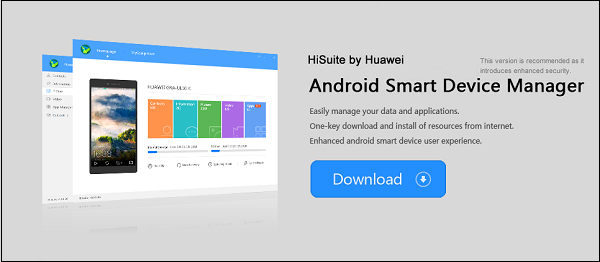
تم تصميم “HiSuite” لتوصيل أداة Huawei بأدواتك PC
إصدار المنتج الموجود مسبقًا مع الاتصال تعرف أجهزة Wi-Fi بأنها غير مستقرة ولم تعد موجودة يستخدم.
بعد توصيل الأداة إلى جهاز كمبيوتر يعمل بنظام نوافذ و لتنشيط HiSuite ، يمكنك القيام بما يلي:
- عرض واستيراد وتصدير جهات الاتصال والرسائل والصور ، الصوت والفيديو وغيرها من الملفات.
- عرض وإزالة التطبيقات على أداة Huawei الخاصة بك ؛
- تزامن جهات الاتصال والتقويم مع “Microsoft Outlook” ؛
- عكس شاشة الهاتف الذكي الخاص بك على كمبيوتر
- إنشاء لقطات شاشة لشاشة الهاتف الذكي ؛
- النسخ الاحتياطي للبيانات من أداة Huawei إلى كمبيوتر و الانتعاش من صورة موجودة ؛
- تحديث البرامج الثابتة لهواوي الخاص بك ؛
- أداء استرداد النظام لهاتف ذكي ليس كذلك يتحول.
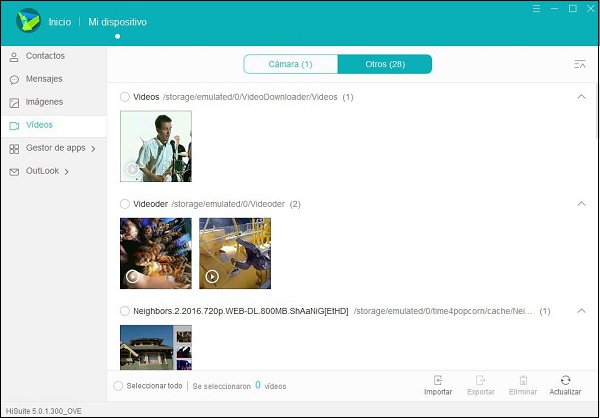
HiSuite يسمح لك بالعمل مع الملفات على هاتفك الذكي
واجهة HiSuite يمكن أن تخلط بين المبتدئين ، مثل الأزرار لا يتم عرض عناصر التحكم على شاشة الهاتف الذكي حتى لا يمكنك المرور فوقها. بمجرد أن تعتاد على الواجهة ، سيكون كل شيء أسهل ، ولكن تحسين وظائف الواجهة أمر غاية في الأهمية مرغوب فيه.
من المفيد أن تعرف: ما نوع التطبيق الذي يستخدمه Finder على Android.
كيفية تثبيت البرنامج على جهاز الكمبيوتر الخاص بك مع نظام التشغيل Windows
بعد معرفة نوع البرنامج الذي يسمى HiSuite ، فكر في الأمر أيضا كيفية تثبيته. يجب أن يبدأ التثبيت بالتثبيت إصدارات البرنامج لنظام التشغيل النوافذ. هذا الإصدار هو خصيصا مصمم لدمج أجهزة الكمبيوتر مع الهواتف الذكية والأجهزة اللوحية هواوي.
للقيام بذلك:
- في متصفحك ، انتقل إلى Consumer.huawei.com و قم بتنزيل ملف تثبيت المنتج على جهاز الكمبيوتر الخاص بك.
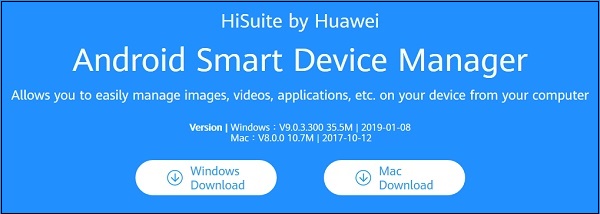
قم بتنزيل ملف تثبيت البرنامج على جهاز الكمبيوتر
- قم بتشغيله ، واتبع تعليمات معالج التثبيت ، لا تفعل ذلك توصيل أداتك بحاسوب
- بعد اكتمال التثبيت ، قم بتشغيل “HiSuite” ، والاتصال هاتف Huawei الذكي إلى الكمبيوتر الشخصي باستخدام كابل USB.

قم بتوصيل الهاتف الذكي بجهاز الكمبيوتر الخاص بك
للاتصال الصحيح ، يحتاج هاتف Huawei الذكي إعدادات متعددة. أول واحد هو السماح للبرنامج الاتصال بهاتفك الذكي. عادة على الشاشة حول هذا الموضوع يشير إلى نقش يوصي بالتحول إلى إعدادات الهاتف ، اكتب “HDB” في شريط البحث ، وقم بتنشيط خيار “السماح” HiSuite لاستخدام HDB “(السماح HiSuite لاستخدام HDB).
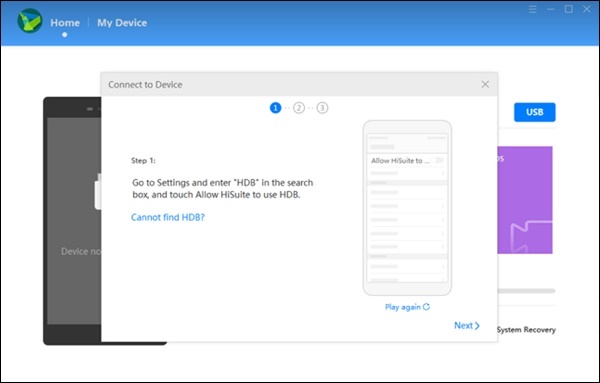
توقيع يشير إلى الحاجة إلى تنشيط HDB
المسار الكامل يشبه “الأمن والخصوصية” (الخصوصية والأمان) – “المزيد” (المزيد) – “السماح HiSuite لاستخدام HDB”.
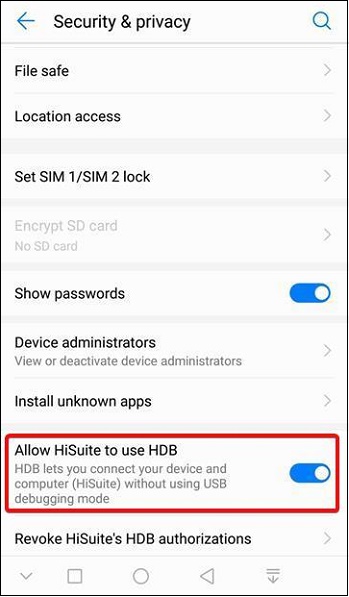
تنشيط الخيار “السماح HiSuite لاستخدام ADB”
إذا اكتشف إصدار الكمبيوتر من البرنامج أن التطبيق ليس كذلك المثبتة على الهاتف الذكي الخاص بك ، سيتم تثبيت التطبيق على الأداة في الوضع شبه التلقائي. سترى نقش حول الحاجة إلى السماح للهاتف الذكي بالاتصال بجهاز كمبيوتر في وضع HDB. ضع علامة في المربع بجانب الخيار الذي HiSuite دائما الاتصال بالكمبيوتر ، ثم انقر فوق “موافق”.
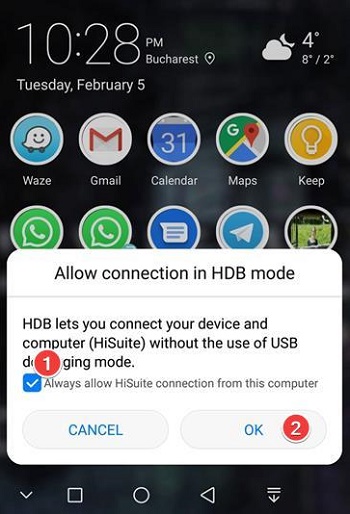
ضع علامة في المربع وانقر على “موافق”.
ما هو مدرج في وظيفة HiSuite
بعد أن اكتشفنا ما هو البرنامج HiSuite ، وكيفية تثبيته ، سنقوم أيضًا بتحليل كيفية استخدامه. يحتوي التطبيق على قسم يسمى “جهازي” (جهازي) ، والذي يوفر الوصول إلى تبادل جهات الاتصال ، الرسائل والصور ومقاطع الفيديو بين الكمبيوتر و هواوي الذكي.
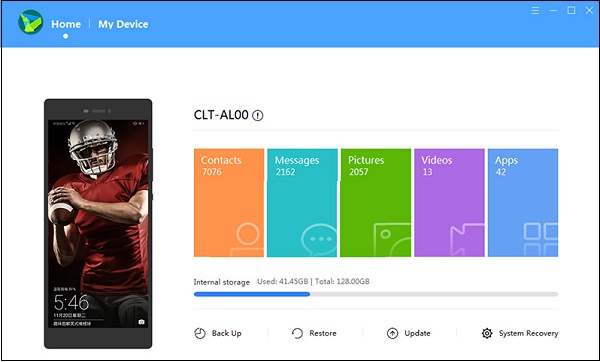
أقسام HiSuite
على الشاشة الرئيسية للتطبيق في نظام التشغيل ويندوز عدد ملفات كل فئة موجودة على الهاتف الذكي. لتحديد الفئة المطلوبة ، انقر عليها.
HiSuite يعرض أزرار الإجراءات التالية:
| أزرار: | الغرض: |
|---|---|
| “استيراد” (استيراد) | استيراد المعلومات من الكمبيوتر إلى الهاتف. |
| “تصدير” (تصدير) | تصدير المعلومات من الأداة إلى الكمبيوتر. |
| “حذف” (حذف) | يتم حذف الإدخالات المحددة من جهاز Huawei. |
| “تحديث” (تحديث) | تحديث قائمة السجلات في HiSuite مع بيانات جديدة من الأداة. |
| “جديد” (جديد) | متاح فقط للرسائل ، يسمح لك بإنشاء و إرسال رسائل SMS جديدة من HiSuite إلى نظام التشغيل Windows OS |
في قسم التنقل ، يمكنك فتح مدير الملفات ، والذي يسمح لك بإدارة الملفات على هاتفك الذكي. في مدير الملفات هناك أزرار “نسخ” ، “لصق” و “جديد” ، يعمل كما هو الحال في OS Explorer Windows.
باستخدام برنامج لاستعادة الملفات إلى الهاتف الذكي
نلفت انتباهكم إلى استخدام HiSuite ل ملف الاسترداد. في الجزء السفلي من الشاشة الرئيسية للبرنامج هناك أربعة أزرار: “النسخ الاحتياطي” ، استعادة ، تحديث ، و استعادة النظام .
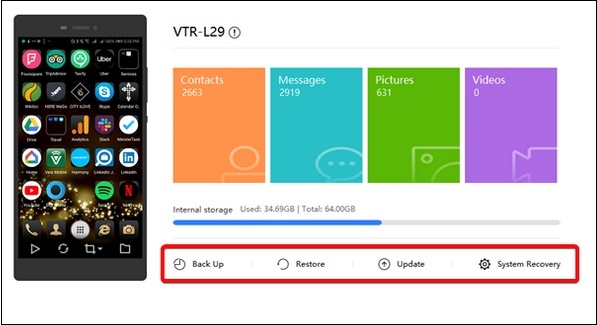
HiSuite لديه مجموعة أدوات الاسترداد هاتف
النسخ الاحتياطي واستعادة اتصالات العمل ، الرسائل ، سجلات المكالمات ، الملاحظات ، الملاحظات ، التقويم ، الصور والموسيقى ومقاطع الفيديو والمستندات والتطبيقات والبيانات ، وكذلك إعدادات النظام.
سيقوم الزر Refresh بالتحقق من الإصدار الحالي. البرامج الثابتة المتاحة لأداتك. إذا كان الأحدث متاح الإصدار ، يمكنك تثبيته باستخدام وظيفة HiSuite.
استعادة النظام هي أداة لإدارة الأزمات على جهازك المحمول. إذا كنت لا تستطيع تشغيل الخاص بك الجهاز ، ثم وصله بالكمبيوتر ، وحاول استعادته للعمل باستخدام هذه الوظيفة.
انظر أيضًا: أي نوع من البرامج هو Mi Pay Xiaomi.
استنتاج
في مادتنا ، درسنا أي نوع من البرامج هو تحت HiSuite ، كيفية تثبيته واستخدامه الفرص. لأن الغرض الرئيسي من البرنامج هو التفاعل بين الكمبيوتر والهاتف الذكي ، نوصي استخدم هذا التطبيق لنقل الملفات. وكذلك ل مزامنة البيانات ، البرامج الثابتة لأداتك وغيرها ذات الصلة العمليات.
